
سيحافظ هذا البرنامج على تشغيل برامج التشغيل الخاصة بك ، وبالتالي يحميك من أخطاء الكمبيوتر الشائعة وفشل الأجهزة. تحقق من جميع برامج التشغيل الخاصة بك الآن في 3 خطوات سهلة:
- تنزيل DriverFix (ملف تنزيل تم التحقق منه).
- انقر ابدأ المسح للعثور على جميع برامج التشغيل التي بها مشكلات.
- انقر تحديث برامج التشغيل للحصول على إصدارات جديدة وتجنب أعطال النظام.
- تم تنزيل DriverFix بواسطة 0 القراء هذا الشهر.
يعد نظام التنبيهات أحد أكبر الاختلافات بين Waze وبرامج الملاحة GPS الأخرى.
يستفيد Waze من نظام إدخال المستخدم الذي يسمح بتنبيهات مستمرة حول كاميرات السرعة والشرطة وتنبيهات السرعة والمزيد. بالطبع ، توجد أيضًا حدود السرعة وتنبيهات القيادة المعتادة.
لكن الكثير من مستخدمي Waze يشكون من أن التنبيهات الصوتية لا تعمل وأنهم يحصلون فقط على تحديثات مرئية حول المخاطر.
إذا واجهت نفس المشكلة ، فهناك أمران يجب أن تكون على دراية بهما.
ماذا يمكنني أن أفعل إذا كانت الإشعارات الصوتية في Waze لا تعمل دائمًا؟
1. نصائح عامة

- تأكد من تشغيل صوتك. انتقل إلى Waze> الإعدادات> الصوت والصوت> الأصوات> اختر التنبيهات فقط أو تشغيل.
- ارفع مستوى الصوت في التطبيق.
- تحقق مما إذا كان لديك صوت Waze محددًا.
- أغلق تطبيق Waze ثم أعد تشغيله. بالإضافة إلى ذلك ، يمكنك أيضًا إعادة تشغيل جهازك.
- إذا كان Waze متصلاً بـ Android Auto أو Apple CarPlay ، فتأكد من أن مستوى الصوت في مستوى مناسب ولا توجد إعدادات أخرى للسيارة تمنع الصوت.
2. Waze لا ينبه الشرطة
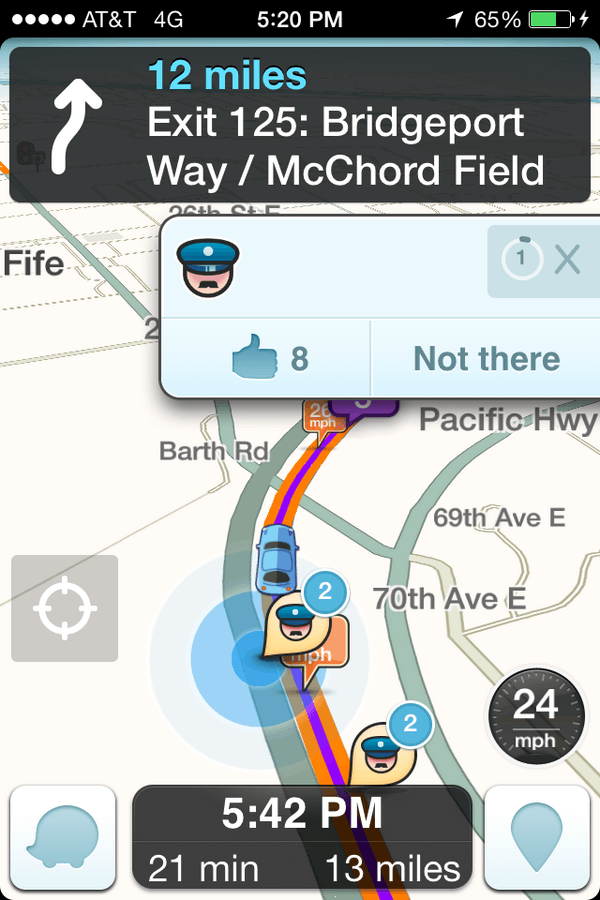
بادئ ذي بدء ، تأكد من تشغيل التنبيهات ورفع مستوى الصوت.
إذا لم ينبه Waze الشرطة ، فمن المحتمل أنه تم الإبلاغ عن ذلك على الجانب الآخر من الطريق. إذا كان الأمر كذلك ، فلن ينبهك التطبيق.
قد تكون المشكلة الأخرى المحتملة هي حقيقة أن لديك تنزيل حزمة صوت غير مكتمل. إذا كان مقطع صوت الشرطة مفقودًا من حزمة الصوت الخاصة بك ، فلن تسمع أي تنبيه.
لإصلاح ذلك ، سيتعين عليك الاتصال بشبكة Wi-Fi وتغيير صوت Waze الخاص بك. اسمح لها بالتنزيل ثم عد إلى صوتك الافتراضي الذي تستخدمه واتركه يعيد التنزيل بالكامل.
3. Waze لا ينبه كاميرات السرعة
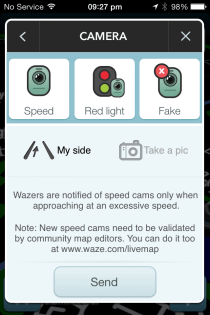
إذا لم يكن Waze ينبه كاميرات السرعة وكاميرات الضوء الأحمر ، فسيتعين عليك أولاً معرفة أمرين:
- للحصول على أي إشعار ، يجب أن تكون الكاميرا في اتجاه قيادتك.
- سوف يخطرك Waze بكاميرا إذا كانت صالحة ، وأنها في اتجاه قيادتك ، وأنت تجاوزت الحد الأقصى للسرعة. ضع في اعتبارك أن التطبيق لن ينبهك بالصوت إذا كنت تحت الحد الأقصى للسرعة.
- آخر مستخدم مستخدم قام بتحرير الكاميرا ، أقفلها في رتبته. لن يتمكن المستخدم الأقل مرتبة من تعديل الكاميرا أو حذفها.
أهم الأشياء التي يجب أن تضعها في اعتبارك هي أن الكاميرا تحتاج إلى تأكيد بواسطة محرر وستتلقى تنبيهات صوتية فقط إذا تجاوزت الحد الأقصى للسرعة لتلك الكاميرا.
في حالة تلف رسائل التنبيه الصوتية ، يمكنك إعادة تثبيت العميل أو مسح ذاكرة التخزين المؤقت والتخزين. يمكنك القيام بذلك باتباع الخطوات:
- على جهاز Android الخاص بك ، انتقل إلى إعدادات.
- انتقل إلى التطبيقات والإشعارات.
- في الجزء السفلي من الشاشة اضغط على مشاهدة جميع التطبيقات.
- البحث عن ويز واضغط عليها.
- ثم على تخزين.
- انقر على مسح ذاكرة التخزين المؤقت ثم بعد ذلك تخزين واضح. قم بالتأكيد عن طريق التسجيل نعم.
بعد ذلك ، قم بتسجيل الدخول مرة أخرى في تطبيق Waze وتحقق مما إذا كانت التنبيهات تعمل بشكل صحيح.
يمكن اتباع نفس الخطوات في حالة عدم وجود تنبيهات صوتية على الإطلاق في Waze أو إذا كان مستوى الصوت منخفضًا جدًا ، حتى عندما يتم رفع مستوى صوت الجهاز بالكامل.
تحدث معظم مشكلات الصوت والتنبيهات على Waze بسبب الإعدادات غير الصحيحة أو حزم الصوت التالفة. يجب أن يؤدي مسح ذاكرة التخزين المؤقت أو إعادة تثبيت التطبيق إلى إصلاح هذه المشكلات.
إذا كانت لديك أي اقتراحات أو أسئلة أخرى ، فلا تتردد في تركها في قسم التعليقات أدناه وسنحرص على التحقق منها.
اقرأ أيضًا:
- Waze لا يقوم بتحديث الخرائط ومعلومات القيادة
- هل اختفت خريطة Waze؟ احصل عليه مرة أخرى في بضع خطوات سهلة
- أفضل 7 برامج مجانية لإدارة الأسطول وتتبع نظام تحديد المواقع العالمي (GPS)


